Ada banyak bisnis yang menggunakan flash drive murah sebagai media pemasaran - mereka digunakan untuk menyimpan materi pemasaran bagi pelanggan untuk menjaga dan sebagai “premium” item sebagai cara untuk menghargai pelanggan setia. Ini adalah rasa malu untuk melemparkan mereka keluar, bahkan jika mereka memiliki kapasitas penyimpanan kecil. Anda dapat dengan mudah memformat USB flash drive dan menggunakan kembali mereka. Tentu saja, ada alasan lain untuk melakukan format USB flash drive seperti:
- Data rusak;
- Dikenali USB flash drive;
- Pertama kali digunakan;
- sistem mendeteksi flash drive, tetapi tidak memungkinkan pengguna untuk membuka flash drive; dan
- Virus dan malware serangan pada sistem operasi.
Apakah perhatikan bahwa memformat flash drive Anda adalah jalan terakhir untuk setiap situasi. Hal ini karena tidak reversibel dan setelah flash drive diformat ulang, semua data akan menghapus dari penyimpanan. Oleh karena itu, pastikan Anda memiliki back-up data jika Anda memutuskan untuk memulai proses ini.
Bagian 1: Cara Format Flash Drive
Sementara itu terdengar sangat menakutkan (tidak!), Tidak ada mewah flash drive Format alat-alat lain dari apa yang sudah ada di komputer Anda. Memformat flash drive Anda adalah proses yang cukup sederhana yang seharusnya tidak mengambil lebih dari 3 langkah. Namun, Anda akan perlu peduli bahwa proses ini dilakukan tanpa gangguan untuk memastikan bahwa itu adalah sukses.
Perhatikan bahwa Anda tidak harus menggunakan software pihak ketiga untuk melaksanakan tugas ini. Sementara itu mungkin akan memformat USB flash drive, juga akan membuat perangkat rentan terhadap pencurian data dengan malware Trojan-seperti. Anda bisa menjadi korban dari data dan kebocoran privasi sebagai malware jenis ini bisa mentransfer dokumen terletak di flash drive di internet.
Memformat USB flash drive dengan mudah dengan fitur built-in. Berikut adalah caranya:
- Mulai format USB flash drive dengan membentuk hubungan antara flash drive dan komputer Anda.
- Pergi ke My Computer . Setelah mesin Anda mendeteksi flash drive, itu harus muncul dalam daftar drive yang tersedia.
- Klik kanan pada flash drive Anda dan klik Format .

- The Format jendela akan muncul.
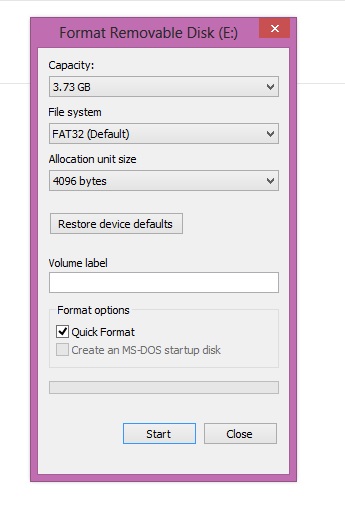
- Dalam sistem berkas daerah, beralih antara FAT32 dan NTFS. Klik Mulai .

Bagian 2: Cara Unformat Flash Drive
Sementara kita bilang format yang ireversibel, masih ada cara untuk memulihkan data flash drive diformat . Hal ini OK untuk merasa menyesal kesalahan teknologi Anda - itu terjadi bahkan yang terbaik dari kami.
Berikut adalah bagaimana Anda bisa mendapatkan kembali data dari format USB flash drive disengaja dengan bantuan Wondershare Data Recovery :

- Memulihkan file yang hilang atau dihapus, foto, audio, musik, email dari perangkat penyimpanan secara efektif, aman dan benar-benar.
- Mendukung pemulihan data dari recycle bin, hard drive, kartu memori, flash drive, kamera digital dan camcorder.
- Mendukung untuk memulihkan data untuk penghapusan tiba-tiba, format, korupsi hard drive, serangan virus, sistem crash di bawah situasi yang berbeda.
- Preview sebelum pemulihan memungkinkan Anda untuk membuat pemulihan selektif.
- Didukung OS: Windows 10/8/7 / XP / Vista, Mac OS X (Mac OS X 10.6, 10.7 dan 10.8, 10.9, 10.10 Yosemite, 10.10, 10.11 El Capitan, 10.12 Sierra) di iMac, MacBook, Mac Pro dll
- Pilih jenis file yang ingin Anda sembuh. Untuk memulihkan data dari flash drive, pilih opsi "All File Type" untuk memulai File Recovery Hilang .

- Pilih perangkat flash drive USB Anda untuk memulihkan file yang hilang.
Pergi ke scan mendalam jika Anda tidak dapat menemukan file apapun setelah scan cepat selesai.
- Preview file dipulihkan dan memulihkan diformat perangkat flash drive.

Apa yang Harus Dilakukan Sebelum Format / Unformat Flash Drive
Sebelum inisialisasi proses untuk memformat USB flash drive, ada beberapa hal yang harus Anda lakukan - ini berarti memeriksa kesehatan drive. Ini berarti bahwa Anda akan perlu untuk menemukan penyebab flash drive rusak atau memeriksa apakah itu terinfeksi oleh malware atau virus. Jika kedua, format USB flash drive adalah yang terbaik korektif bergerak.
Dalam kasus unformatting flash drive, hanya pastikan bahwa tidak ada dokumen penting yang tersimpan dalam flash drive. Meskipun dimungkinkan untuk memulihkan data dari yang baru Format USB flash drive , disarankan untuk tidak memformat dan unformat flash drive terlalu sering.
flash drive
- Pilih Flash Drive +
- Perbaiki Flash Drive +





